يعد AutoCAD الآن برنامج الصياغة الأكثر شعبية في العالم. يقوم العشرات من المستخدمين بتثبيته على أجهزة الكمبيوتر الخاصة بهم كل يوم. ومع ذلك، لا يمكن للجميع المتابعة فورًا للتفاعل مع هذا البرنامج. في بعض الأحيان تكون هناك مشاكل في تشغيل AutoCAD، والتي ترتبط بعوامل مختلفة. بعد ذلك، نريد أن نعرض الطرق المعروفة لحل هذه المشكلة، والتي تم اختبار نجاحها.
هناك عدد من الأسباب التي قد تؤدي إلى حدوث مشكلات عند بدء التشغيل. يتم حلها جميعًا بطرق مختلفة، لذلك يحتاج المستخدم إلى العثور على الطريقة التي تناسبه من خلال البحث في الخيارات. ومع ذلك، سيتم تبسيط المهمة بشكل كبير إذا كان المستخدم يعرف رمز الخطأ أو قرأ الإشعار الذي يظهر على الشاشة، إذا كان موجودًا بالطبع.
أداة رمز خطأ بدء التشغيل
عند تثبيت AutoCAD، يتلقى المستخدم عددًا كبيرًا من الأدوات المساعدة الإضافية على الكمبيوتر والتي ستكون مفيدة عند التفاعل مع البرنامج. يتضمن ذلك أداة تسمح لك بمراقبة سلوك البرنامج وتحديد المشكلات الموجودة. يمكنك استخدامه مثل هذا:

إذا كان الخطأ معروفًا بالنسبة للأداة المساعدة المستخدمة، فسيتم الإشارة إليه بالتأكيد في الملف. وبناء على ذلك، تحتاج إلى تحديد الحل الأمثل. نقترح عليك أن تتعرف على الطرق التالية للعثور على الخيار المناسب. عندما يكون الملف فارغًا، ما عليك سوى البدء في البحث عن الإصلاح عن طريق تنفيذ كل خيار معروض بالتسلسل.
الطريقة الأولى: تكوين إعدادات التحكم في حساب المستخدم
يحتوي نظام التشغيل Windows على أداة مدمجة تسمح لك بالتحكم في جميع التغييرات التي يتم إجراؤها. كما أنه يعمل كآلية أمان تمنع تغيير أي ملفات دون علم المسؤول. يتحدث مطورو AutoCAD أيضًا عن التعارضات مع هذه الأداة، ويوصون بتعطيلها في حالة ظهور أي مشاكل في وظائف البرنامج. وهذا ما سنفعله الآن.
- يفتح "يبدأ"وتذهب إلى "لوحة التحكم".
- حدد فئة هناك "مركز الأمن والخدمات".
- استخدم القائمة الموجودة على اليسار للانتقال إلى القائمة "تغيير إعدادات التحكم في حساب المستخدم".
- حرك المفتاح إلى "لم يخطر".
- أكد تغييراتك بالضغط على "نعم".





وفي الوقت نفسه، تأكد من تنفيذ جميع الإجراءات ضمن حساب المسؤول. إذا لم يكن الأمر كذلك، قم بتسجيل الدخول باستخدام هذا الملف الشخصي. اقرأ المزيد عن هذا في المواد الأخرى لدينا من خلال النقر على الرابط أدناه.
الطريقة الثانية: حذف الملف Cascadeinfo.cas
كما تعلمون، في برنامج أوتوكاد يتم التحقق من الترخيص عبر الإنترنت. الوثيقة المسؤولة عن هذا تسمى ""Cascadeinfo.cas"". قد يكون تالفًا بسبب إيقاف تشغيل الكمبيوتر بشكل غير متوقع أو بعض الإجراءات الأخرى. وهذا يؤدي إلى مشاكل في تشغيل البرنامج، كما يدعي المطورون أنفسهم. يمكن حل هذه المشكلة ببساطة عن طريق حذف هذا المستند (في المرة التالية التي تقوم فيها بتشغيل التطبيق، ستتم استعادته بنجاح).

الطريقة الثالثة: احذف محتويات مجلد FLEXnet وتحقق من الخدمة
FLEXnet هي أداة أخرى مرتبطة بمنتجات Autodesk. كما أنه يؤدي وظيفة التحقق من الترخيص عند بدء تشغيل البرنامج. إذا تعذر التحقق من الترخيص، فسيظهر إشعار مناسب على الشاشة، يشير إلى أنك بحاجة إلى مسح محتويات الدليل والتحقق من خدمة الترخيص، والذي يحدث على النحو التالي:

الطريقة الرابعة: تنظيف مجلد Temp
يسمى مجلد نظام Windows "درجة حرارة"يقوم بتخزين الملفات المؤقتة التي تتراكم طوال فترة استخدام الكمبيوتر. مع مرور الوقت، يمكن أن تشغل محتويات هذا الدليل مساحة كبيرة على القرص الصلب. ولهذا السبب، يرفض برنامج AutoCAD أحيانًا البدء. يمكن تصحيح هذا الموقف بمجرد تنظيف المجلد. يمكنك القيام بذلك إما بشكل مستقل أو باستخدام البرنامج. ستجد معلومات أكثر تفصيلاً حول هذا الموضوع في موادنا الأخرى من خلال النقر على الرابط أدناه.
الطريقة الخامسة: تثبيت مكتبات النظام الإضافية
إذا تلقيت، عند محاولة تشغيل AutoCAD، إشعارًا بأن ملف DLL مفقود، فهذا يعني أنه لم يتم تثبيت المكتبات الإضافية التي توجد بها هذه الكائنات. عادةً ما تقوم عناصر تنسيق DLL بتخزين معلمات معينة ويتم الوصول إليها بشكل دوري بواسطة البرنامج، ولهذا السبب يعتمد استقرار التطبيقات كثيرًا عليها. ننصحك بتنزيل أحدث إصدار، وجميع تجميعات Vusial C++ و.NET Framework، من أجل حل مشكلة فقدان ملفات DLL بدقة. سيكون هذا مفيدًا أيضًا عند العمل مع برامج أخرى. ستجد جميع الروابط اللازمة لتنزيل المكتبات أدناه.

الطريقة السادسة: إعدادات المستخدمين المقيدين
يستهدف حل المشكلة هذا فقط مسؤولي النظام الذين واجهوا صعوبات في تشغيل AutoCAD على أجهزة الكمبيوتر الخاصة بالمستخدمين الآخرين على الشبكة المحلية. في معظم الحالات، تتضمن الشبكة التعاونية استخدام حسابات ذات حقوق محدودة. وهذا ما يؤدي إلى المشكلة المعنية. يشير المطورون إلى أنه لا يمكن إصلاح ذلك إلا من خلال منح الحقوق للملفات التالية:
C:\المستخدمين\%USERNAME%\AppData\Local\Autodesk\AutoCAD 2015
C:\المستخدمين\%USERNAME%\AppData\Roaming\Autodesk\AutoCAD 2015
HKEY_CURRENT_USER\البرمجيات\أوتوديسك\أوتوكاد\R20.0\ACAD-E001
HKEY_CURRENT_USER\البرمجيات\أوتوديسك\أوتوكاد\R20.0\ACAD-E001:409
بعد ذلك، يجب عليك إعادة تشغيل جهاز الكمبيوتر ومحاولة تشغيل البرنامج مرة أخرى.
الطريقة السابعة: إعادة تثبيت البرنامج
يجب عليك اللجوء إلى استخدام الطريقة الحالية فقط عندما لا تؤدي الخيارات المذكورة أعلاه إلى أي نتائج. لا يمكن تثبيت AutoCAD، مثل أي برنامج آخر، على جهاز الكمبيوتر بشكل صحيح تمامًا، مما تسبب في حدوث مشكلات في التشغيل. في مثل هذه الحالات، لن يساعد سوى إعادة التثبيت البسيطة. ومع ذلك، يجب عليك إلغاء تثبيت البرنامج بشكل صحيح للتأكد من التخلص من جميع الملفات المتبقية.
حتى المستخدم المبتدئ يمكنه معرفة إعادة التثبيت، لكننا ما زلنا نوصي بقراءة الدليل الإضافي حول هذا الموضوع من أجل تكرار جميع الخطوات تمامًا وعدم التعرض لنفس مشاكل بدء التشغيل.
بعد إكمال المهمة بنجاح، يمكنك الانتقال بأمان إلى الاستخدام الكامل لبرنامج AutoCAD. سيكون من المفيد للمستخدمين المبتدئين دراسة المواد التدريبية حول هذا الموضوع من أجل فهم سير العمل بسرعة وإتقان التفاعل مع الأدوات والوظائف الأساسية.
ليس سراً أن برنامج AutoCAD يمكن إطلاقه بطرق مختلفة. يبدو أن الأكثر شيوعًا هما: النقر المزدوج على ملف dwg، وتشغيل اختصار AutoCAD باستخدام مفاتيح محددة مسبقًا. أنا صامت بشكل عام بشأن خيار تشغيل البرنامج.
أنا شخصياً أفضل عدم تشغيل AutoCAD بالنقر المزدوج على dwg: إنه أمر محفوف بالمخاطر. الحقيقة هي أن AutoCAD يبدأ بالإصدار الذي تم فتحه آخر مرة. إنه مفتوح وليس مغلقا! يتم تخزين المعلومات في السجل، الفرع HKEY_CURRENT_USER\Software\Autodesk\AutoCAD، مفتاح CurVer. إذا ذهبت أبعد من ذلك، ففي الفرع، على سبيل المثال، HKEY_CURRENT_USER\Software\Autodesk\AutoCAD\R17.2\ACAD-7004:409\Profiles سيتم الإشارة إلى اسم ملف تعريف AutoCAD الأخير الذي تم إطلاقه به.
بالنظر إلى أن لدي عشرات من الملفات الشخصية "معلقة" على برنامج AutoCAD واحد، فإن هذا الوضع لا يناسبني: ليس من الممكن دائمًا أن أتذكر إصدار AutoCAD وبأي ملف تعريف قمت بتشغيله آخر مرة. لذلك أقوم بتشغيل AutoCAD أولاً، وعندها فقط أفتح ملف dwg.
هناك نقطة أخرى: لدي شعور بأن AutoCAD يتجاهل تمامًا مفاتيح التشغيل (باستثناء \p) عند استدعائها بهذه الطريقة، ويمكن أن يكون لهذه المفاتيح معنى خطير جدًا.
لقد قمت بالفعل بنسخ الوثائق الرسمية أدناه. ملاحظاتي مكتوبة بالخط المائل
| /ب | اسم ملف البرنامج النصي | يشير إلى البرنامج النصي الذي يتم تشغيله بعد بدء تشغيل البرنامج (يشير b إلى عملية مجمعة). يمكن للبرامج النصية تكوين الإعدادات لرسم جديد. يجب أن يكون للملف امتداد SCR. |
| / ر | اسم ملف القالب | يتم إنشاء رسم جديد بناءً على قالب أو رسم نموذجي. يجب أن يكون للملف امتداد DWT. |
| /ج | مجلد التكوين | يحدد المسار إلى ملف تكوين الأجهزة الذي سيتم استخدامه. يمكنك تحديد مجلد أو اسم ملف معين هنا. يجب أن يكون للملف امتداد CFG. إذا لم يتم تحديد رمز التبديل /c، فسيتم البحث في مجلد التطبيق ويتم استخدام متغيرات البيئة ACADCFGW أو ACADCFG لتحديد ملف التكوين ومساره. |
| /الخامس | عرض الاسم | يضبط عرض الرسم المعروض عند بدء التشغيل. وهذا يعني اسمه منظر. وبطبيعة الحال، يجب أن يكون هذا الرأي موجودا في الرسم. |
| / ل.د | تطبيق ARX أو DBX | جارٍ تحميل تطبيق ARX أو DBX. تحتاج إلى استخدام التنسيق التالي: <путь>\<имя_файла>.ARX إذا كان اسم الملف أو المسار يحتوي على مسافات، فيجب عليك إحاطتها بعلامات اقتباس مزدوجة. إذا لم يتم تحديد المسار، يتم استخدام مسار البرنامج للبحث. |
| /س | دعم مجلدات الملفات | يتم تحديد مجلدات الملفات الداعمة بخلاف المجلد الحالي. تقوم ملفات الدعم بتخزين الخطوط النصية والقوائم وبرامج AutoLISP وأنواع الخطوط وأنماط التظليل المستخدمة في الرسومات. الحد الأقصى لعدد المجلدات التي يمكن تحديدها في المسار هو 15. ويتم الفصل بين أسماء المجلدات بفواصل منقوطة. |
| / ص | جهاز التأشير الافتراضي للنظام | استعادة جهاز تأشير النظام إلى الوضع الافتراضي. يتم إنشاء ملف تكوين جديد (الإعدادات). (acad2010.cfg)، والملف السابق يسمى acad2010.bak. |
| /nologo | تعطيل شاشة شعار أوتوكاد | يبدأ البرنامج دون عرض شاشة الشعار. لأقصى حد مفتاح مثير للاهتمام، نوصي بشدة. |
| /ص | ملف تعريف التسجيل المحدد من قبل المستخدم لبدء تشغيل البرنامج | يقوم بتعيين ملف تعريف التسجيل المحدد من قبل المستخدم لتشغيل البرنامج. ملف التعريف المحدد صالح فقط في جلسة البرنامج الحالية. في هذه الجلسة، يمكنك تعيين ملف تعريف حالي مختلف في مربع حوار الإعداد. هذه هي علامة التبويب "ملفات التعريف" في مربع حوار "الإعداد" حيث يمكنك إنشاء ملفات ملفات التعريف واستيرادها. يمكن استخدام المعلمة /p لتحديد اسم ملف التعريف المدرج في مربع الحوار "تخصيص" أو اسم ملف ملف التعريف الذي تم تصديره (ARG). في حالة عدم وجود ملف التعريف المحدد، يتم استخدام ملف التعريف الحالي. |
| /nohardware | تعطيل تسريع الأجهزة | تعطيل تسريع الأجهزة عند بدء التشغيل. |
| /nossm | بدون نافذة مدير مجموعة الأوراق | يمنع عرض مربع الحوار Sheet Set Manager عند بدء تشغيل البرنامج. |
| /تعيين | الموثق | يتم تحميل الموثق المحدد عند بدء تشغيل البرنامج. تحتاج إلى استخدام التنسيق التالي: <путь>\<файл_данных_подшивки>.التوقيت الصيفي |
| /ث | مساحة العمل الافتراضية | يحدد مساحة العمل لملفات CUIx المحملة التي يجب استعادتها عند بدء التشغيل. |
| / رر | طباعة/نشر الخلفية | ينشر ملف تعريف مجموعة الرسم (DSD) في الخلفية. تحتاج إلى استخدام التنسيق التالي: <путь>\<файл описаний наборов чертежей>.DSD |
سنلقي نظرة في هذه المقالة على أخطاء الترخيص الأكثر شيوعًا التي قد تحدث عند استخدام برنامج Autocad CAD.
لذلك، نحن نفكر في الموقف عندما تستخدم إصدارًا مرخصًا من Autocad، وفقًا لملاحظاتنا، فإنه مع مثل هذه الإصدارات يحدث، بشكل غريب، أكبر عدد من الأخطاء. في الوقت نفسه، إذا كنت تستخدم إصدارات غير قانونية، فلا توجد مشاكل في الترخيص (ولكن هناك مشاكل في القانون)، مرة أخرى، بغض النظر عن مدى غرابة الأمر، يبدو الأمر على العكس من ذلك)))
الخطأ الأكثر شيوعاً الذي يحدث (غالباً ما يحدث عند استخدام التراخيص المؤقتة) يتميز بالأعراض التالية - يبدأ برنامج Autocad، ويحاول التحقق من الترخيص، ثم تظهر النافذة التالية:
عند النقر فوق "إعادة المحاولة"، لا يحدث شيء، وإذا قمت بالنقر فوق "إنهاء"، يبدأ البرنامج، ولكن بعد ذلك تظهر نافذة تحتوي على الرسالة الترخيص غير صحيح. اتصل بموزع AutoCAD المعتمد ويغلق البرنامج.
طرق حل المشكلة:
0.إذا كان لديك أوتوكاد مرخص فالطريقة الأسهل هي الاتصال بالبائع فورًا ومعرفة كل شيء منه، لأنك دفعت أموالاً كثيرة. ولكن إذا لم يكن ذلك ممكنا، حاول النصائح التالية.
1. إذا كان لديك ترخيص مؤقت (على سبيل المثال، سنوي)، فتأكد من أنك سمحت في حسابك الشخصي على موقع الويب www.autodesk.com بالوصول إلى التراخيص لجميع الأجهزة، لأنه بشكل افتراضي، مباشرة بعد شراء ترخيص أو بعد التجديد، عندما يتم إصدار واحدة جديدة، لا يسمح بالوصول.
2. احذف معلومات الترخيص، ويتم تخزينها في مجلد FLEXNet، الموجود على قرص النظام في مجلد ProgramData (يتم إخفاء هذا المجلد افتراضيًا) إذا كان لديك نظام التشغيل Windows 7 والإصدارات الأحدث أو في Documents and Settings\All Users\Aplication Data\FLEXNet/ إذا كان لديك نظام التشغيل Windows XP. يقوم نفس المجلد أيضًا بتخزين معلومات حول البرامج الأخرى التي تستخدم نظام FLEXnet للتحقق من التراخيص، لذا احرص على عدم حذف أي شيء غير ضروري. بعد الحذف سيطلب منك الأوتوكاد إعادة تفعيله عند بدء التشغيل (تحتاج إلى رقم تسلسلي) وسيعمل بشكل طبيعي مرة أخرى.
3. إذا كان لديك Autocad 2014 أو Autocad 2015 وترخيص مؤقت، فقد ينشأ موقف عند حذف المجلد، ولكن لا تحدث إعادة تنشيط ولا يزال البرنامج غير قادر على الاتصال بخادم الترخيص. في هذه الحالة، سيساعدك الإصلاح العاجل الذي أصدرته شركة Autodesk خصيصًا لحل هذا الموقف، ويمكن تنزيله من هنا. بعد التثبيت، يجب أن يعمل كل شيء وسيتم التحقق من الترخيص بشكل صحيح.
4. إذا لم تساعد كل هذه الطرق، فحاول إعادة ترتيب البرنامج بأكمله، مع التأكد من مسح الآثار في مجلدات ProgramData وAppdata في ملف تعريف المستخدم.
تم الحصول على المعلومات أثناء حل مشكلات مماثلة مع الإصدارات المرخصة من البرامج من عملائنا، ونأمل أن تكون مفيدة.
انتباه! نحن لا نقوم بالتثبيت/التنشيط أو أي أنشطة غير قانونية أخرى باستخدام إصدارات البرامج غير المرخصة!! لمعلوماتك، فإن استخدام المنشطات هو المادة 273 من القانون الجنائي للاتحاد الروسي، وعقوبة الأفراد هي من 2 إلى 4 سنوات في السجن.
وللعلم أيضاً فإن الاشتراك السنوي في برنامج Autocad LT (التصميم ثنائي الأبعاد) يكلف 20 ألف سنوياً، وفي رأينا أن هذه تكلفة باهظة بالنسبة للمؤسسة. هناك أيضًا بديل مجاني (على الرغم من أنه، مثل كل شيء مجاني، يعمل بشكل أسوأ من نظيره) هذا هو البرنامج الروسي Nanocad.
تم تصميم حزمة برامج AutoCAD، التي أنشأتها شركة Autodesk، لإنتاج رسومات الأجزاء والمباني والرسوم البيانية والمستندات الهندسية الأخرى. في بعض الأحيان تنشأ مشاكل عند استخدام هذا البرنامج، وهي عدم بدء تشغيل AutoCAD.
مشاكل تثبيت الاوتوكاد
أول شيء يواجهه المستخدم الجديد لحزمة البرامج هذه هو التثبيت. في معظم الحالات، يمر الأمر دون أن يلاحظه أحد، ولكن في بعض الأحيان لا يبدأ تثبيت AutoCAD أو ينتهي بشكل غير متوقع. غالبًا ما يكون هذا الحدث مصحوبًا بظهور نافذة صغيرة تحتوي على رسالة تحتوي على رمز خطأ ومعلومات أخرى ضرورية للتشخيص.
خطأ 1603
ترجع هذه المشكلة إلى أن مثبت Microsoft MSI لا يعمل بشكل صحيح. يظهر للأسباب التالية:
- يوجد عدد كبير جدًا من الملفات في المجلد Temp الموجود على قسم النظام بالقرص الصلب. الحل: احذف المجلد.
- المساحة الحرة غير كافية على قسم القرص الثابت الذي يحتوي على النظام. يتم استخراج الملفات المؤقتة اللازمة لتثبيت AutoCAD هناك. الحل: إزالة البرامج غير المستخدمة وتنظيف المجلدات الموجودة في قسم "المكتبات" و"التنزيلات" وسطح المكتب في نظام التشغيل Windows 7،8،10. سيساعد مسح ذاكرة التخزين المؤقت للمتصفح أيضًا في توفير المساحة.
- صراع البرنامج. الحل: قم بتعطيل جميع التطبيقات التي تعمل في الخلفية أثناء التثبيت (الموجودة في لوحة الإشعارات بجوار الساعة) وأغلق جميع البرامج النشطة.
لتسريع البحث عن سبب فشل التثبيت، يمكنك استخدام أداة من Autodesk تسمى AIDA.
خطأ "لم يتم تثبيت النظام الأساسي .NET"
مشكلة "AutoCAD" الأخرى هي غياب أو تعطيل إصدارات حزمة FrameWork .NET 4.5 و4.6. غالبًا ما يظهر في إصدارات AutoCAD 2016 و 2017 بعد تحديث مكونات Windows.
هناك نوعان من الحلول لهذه المشكلة:
- تحقق من وجود تحديثات KB3081452، KB3081448، KB3081449 في نظام التشغيل Windows 10. إذا كانت مفقودة، فاستخدم مركز التحديث أو قم بتنزيلها وتثبيتها يدويًا.
- التحقق من وجود المكون المطلوب في النظام. للقيام بذلك، في "لوحة التحكم"، تحتاج إلى الذهاب إلى قسم "البرامج والميزات". إذا تم تثبيت إطار العمل، فأنت بحاجة إلى الانتقال إلى القسم الفرعي "تشغيل مكونات Windows أو إيقاف تشغيلها" وتحديد المكون المطلوب. بخلاف ذلك، قم بتنزيله من موقع Microsoft على الويب وقم بإجراء المعالجات الموضحة أعلاه.
خطأ 1606 أو 1317

يظهر إذا كانت هناك آثار متبقية على القرص الصلب أو في السجل نتيجة تثبيت إصدار آخر من AutoCAD. يتم حل المشكلة بالطرق التالية.
الطريقة الأولى: التحقق من التسجيل للقيام بذلك، تحتاج إلى تشغيل محرره، الذي يتم استدعاؤه بواسطة أمر regedit في نافذة "Run" (يتم استدعاؤه من قائمة "ابدأ" أو باستخدام مجموعة المفاتيح Win (مربع الاختيار على لوحة المفاتيح) وR). في شجرة المفاتيح الموجودة على الجانب الأيسر من النافذة، تحتاج إلى العثور على مفتاح Common Documents، الموجود في HKEY_LOCAL_MACHINE >البرامج>Microsoft>Windows>CurrentVersion>Explorer>Shell Folders. يجب أن يكون نوعه REG_SZ وأن تكون بياناته C:\Users\Public\Documents. إذا كان المفتاح مفقودًا، فأنت بحاجة إلى إضافته: "تحرير"> "إنشاء"> "معلمة السلسلة". بعد إنشاء مفتاح جديد، تحتاج إلى التحقق من وجود المجلد المحدد في المفتاح.
الطريقة الثانية: إزالة الملفات غير الضرورية باستخدام الأداة المساعدة Microsoft Fix It. يمكنك تنزيله على الموقع الرسمي.
خطأ "لا يمكن للنظام فتح الجهاز أو الملف المحدد"

السبب التالي لعدم بدء تشغيل AutoCAD هو عدم وجود ملف ضروري أو حظره بواسطة برنامج مكافحة الفيروسات. لذلك، لحل المشكلة تحتاج إلى:
- تعطيل برامج مكافحة الفيروسات.
- قم بتشغيل برنامج التثبيت باستخدام حقوق المسؤول أو قم بتعطيل التحكم في حساب المستخدم في لوحة التحكم.
- امسح مجلد TEMP وأعد تشغيل برنامج التثبيت.
إذا تبين أن هذه التدابير عديمة الفائدة، فأنت بحاجة إلى إعادة تنزيل برنامج التثبيت من الموقع الرسمي أو متتبع التورنت.
مشاكل في البداية وأثناء الاستخدام
في بعض الأحيان بعد التثبيت لا يبدأ برنامج AutoCAD. كما هو الحال أثناء عملية التثبيت، أثناء تحميل مكوناته وواجهته، قد تظهر نافذة تشير إلى خطأ معين. ولكن هذا لا يحدث دائما. على سبيل المثال، عندما تظهر نافذة مؤشر التحميل وتختفي، ثم لا يحدث شيء.
خطأ: "تعذر بدء تشغيل التطبيق بسبب التكوين المتوازي غير الصحيح"

يحدث هذا الخلل لسببين: التثبيت غير الصحيح للبرنامج نفسه وغياب أو تلف أو تعارض مكونات مكتبات Microsoft Visual C++. في الحالة الأولى، سوف تحتاج إلى إزالة AutoCAD بالكامل ثم إعادة التثبيت.
لحل المشكلة الثانية تحتاج إلى:
- أعد تثبيت مكتبات C++. يمكن العثور على معلومات حول كيفية القيام بذلك ومكان تنزيل المواد الضرورية في قاعدة معارف Autodesk من خلال البحث عن "كيفية إزالة مكتبات Microsoft Visual C++ Runtime وإعادة تثبيتها".
- قم بإعادة تشغيل جهاز الحاسوب الخاص بك.
- في قسم "البرامج والميزات"، ابحث عن نظام CAD المثبت، وحدده وانقر فوق الزر "تغيير/حذف". في النافذة التي تفتح، تحتاج إلى تحديد المربع بجوار "استعادة" وبدء العملية.
- بعد اكتمال عملية الاسترداد، قم بتشغيل AutoCAD.
خطأ: "لا يمكن بدء تشغيل البرنامج لأن ملف MSVCR110.dll مفقود من جهاز الكمبيوتر الخاص بك"

سبب المشكلة هو اختفاء الملف المحدد من مكتبة Visual C++. قد يتغير اسم المكون في بعض الحالات إلى "MSVCP110.dll". هناك 3 طرق لحل الخطأ:
الطريقة الأولى: إذا كان لديك جهاز كمبيوتر به برنامج مماثل، فيمكنك نسخ الملف المطلوب منه إلى جهاز الكمبيوتر الذي به مشكلة.
الطريقة الثانية. استخدم أداة الاسترداد المضمنة في إصدار 2012 من مثبت مكتبة C++ لأنظمة 32 و64 بت.
الطريقة الثالثة: إعادة تثبيت كافة مكتبات Microsoft Visual C++.
المشكلة "يبدأ برنامج AutoCAD ويغلق فورًا"
غالبًا ما يظهر هذا الخطأ بعد تجميد البرنامج وإجباره على إغلاقه من خلال مدير المهام. في هذه الحالة، في بعض الأحيان يصبح ملف الترخيص تالفًا، مما يمنع البرنامج من البدء. لإصلاح المشكلة، تحتاج إلى مسح مجلد Flexnet من كافة الملفات. وهو موجود على قسم النظام الخاص بالقرص الصلب في دليل ProgramData. بعد هذا يجب أن يعمل البرنامج.
السبب الثاني لهذه المشكلة هو برنامج تشغيل بطاقة الفيديو القديم. يمكنك تنزيلها من مواقع الشركات المصنعة. إذا لم يحقق التحديث نتائج، فأنت بحاجة إلى تعطيل تسريع رسومات الأجهزة. هذا يفعل كما يلي:
- انقر بزر الماوس الأيمن لفتح قائمة السياق الخاصة بالاختصار الذي يقوم بتشغيل AutoCAD وحدد خصائص.
- في نهاية السطر "كائن" أضف "/ لا الأجهزة".
- تشغيل البرنامج.
إذا لم يكن للتدابير المذكورة أعلاه أي تأثير، فأنت بحاجة إلى إعادة تثبيت حزمة البرنامج. يمكن العثور على كيفية إزالته بالكامل في قاعدة معارف Autodesk من خلال البحث عن "إجراء إلغاء التثبيت الكامل".
هناك العديد من الأسباب لعدم بدء تشغيل AutoCAD، ولكن يمكن حلها جميعًا بنجاح بواسطة متخصصي الدعم الفني في Autodesk.
تحدث مثل هذه المشكلة غير السارة في كثير من الأحيان وغالبًا لا تكون مصحوبة بأي شيء أو تأخير أو أخطاء.
سنصف أدناه الأسباب وطرق التخلص من الموقف عند عدم بدء تشغيل AutoCAD.
هذا هو بالضبط الموقف الذي لا تظهر فيه أي معلومات مصاحبة (لا توجد أخطاء وسجل النظام فارغ).
تكمن المشكلة في ملف يسمى "CascadeInfo.cas"، والذي تحتاج ببساطة إلى حذفه حتى يمكن إعادة إنشائه عند بدء التشغيل.
اعتمادًا على إصدار نظام التشغيل، سيعتمد موقعه.
في نظام التشغيل Windows XP، يوجد الملف في الدليل "Autodesk\Adlm"، الدليل "Documents and Settings\All Users\Application Data".
في نظام التشغيل Windows 7 في دليل "ProgramData".

يمكنك أيضًا استخدام وظيفة "البحث"، للقيام بذلك، أدخل الاسم "CascadeInfo.cas" في شريط البحث وانقر على "بحث".
عند الانتهاء، سيظهر الكائن المطلوب في القائمة، وسيتم الإشارة إلى عنوان موقعه بجانبه.
التشغيل غير الصحيح لنظام الحماية
لا يبدأ برنامج AutoCAD ويظهر خطأ بالنص: "نظام الأمان (مدير ترخيص البرنامج) لا يستجيب أو لم يتم تثبيته بشكل صحيح."

الحل الرئيسي والأكثر شيوعًا هو التعامل مع خدمة Flexnet.


بالإضافة إلى ذلك، تجدر الإشارة إلى نقطة أخرى مفادها أن مثل هذه المشكلة يمكن أن تنشأ أيضًا بسبب استخدام مكون قديم في نظام التشغيل "IE". تحقق من التحديثات الحالية، إذا تم العثور عليها، قم بتنفيذ جميع الإجراءات المقترحة.
التكوين الموازي
يبدو نص الخطأ كما يلي: "تعذر بدء تشغيل التطبيق بسبب التكوين المتوازي غير الصحيح."
“التكوين المتوازي” هو سبب العديد من المشاكل، وليس فقط مع برنامج أوتوكاد، ولكن حلول هذا الخطأ هي نفسها.
والسبب هو Visual C++
نظرًا لأن مكون Microsoft® Visual C++ لا يعمل بشكل صحيح، فأنت بحاجة إلى إعادة تثبيته، وللقيام بذلك ستحتاج إلى ما يلي:
- افتح قسم "البرامج والميزات"، ثم "إضافة أو إزالة البرامج".
- في القائمة، ابحث عن كافة الأسطر التي تبدأ بـ "Microsoft Visual C++" وقم بحذفها.
- بعد إلغاء التثبيت، قم بإعادة تشغيل جهاز الكمبيوتر الخاص بك.
- أعد تثبيت كافة مكونات "C++"، بعد تنزيلها أولاً وفقًا لسعة نظامك، وبعد التثبيت، أعد تشغيل الكمبيوتر مرة أخرى.
وبدلاً من ذلك، انتقل إلى المجلد المثبت عليه AutoCAD، وابحث عن المجلد "VCRedist" وقم بتشغيل "vcredist.msi".
باستخدام sxstrace.exe
"Sxstrace.exe" هي أداة تشخيصية تتيح لك تحديد الوحدة النمطية التي يتسبب التكوين المتوازي في حدوث الخطأ فيها.

مستخدم ذو حقوق وصول محدودة
للتحقق مما إذا كانت المشكلة تكمن بالفعل في إعداد السياسة المحلية، قم بإنشاء حساب مستخدم جديد أو قم بتعيين حقوق المسؤول المحلي مؤقتًا إلى حساب موجود.
إذا قام المستخدم بتشغيل البرنامج بنجاح وبدأت المكونات المتبقية دون أي أخطاء، فإن المشكلة تكمن في حقوق الوصول.
تجدر الإشارة إلى أنه لكي يتم تشغيل AutoCAD بشكل صحيح، يجب أن يكون لدى المستخدم حق الوصول إلى المجلدات ومفاتيح التسجيل التالية:
- C:\Users\%USERNAME%\AppData\Local\Autodesk\AutoCAD 2015،
- C:\Users\%USERNAME%\AppData\Roaming\Autodesk\AutoCAD 2015،
- HKEY_CURRENT_USER\البرمجيات\أوتوديسك\أوتوكاد\R20.0\ACAD-E001،
- HKEY_CURRENT_USER\البرمجيات\أوتوديسك\أوتوكاد\R20.0\ACAD-E001:409.
لا يفتح AutoCAD عند النقر المزدوج على dwg
إذا لم يبدأ أي شيء بعد النقر المزدوج فوق كائن تم إنشاؤه في برنامج AutoCAD بامتداد ".dwg"، فجرب ما يلي:

في الختام، تجدر الإشارة إلى أن المواقف التي لا يبدأ فيها Autocad 2017 (قد تكون هناك إصدارات أخرى) مختلفة وقد لا تكون الأسباب هي تلك المذكورة أعلاه فحسب، بل قد تكون مرتبطة أيضًا بعوامل أخرى. على سبيل المثال، تم تثبيت مكونات أو تحديثات غير متوافقة لنظام التشغيل تمنع البرنامج من العمل بشكل صحيح. وأيضا: تدخل مكونات الطرف الثالث، ومكافحة الفيروسات، وجدران الحماية؛ إلغاء تثبيت غير صحيح لمنتجات AutoDesk متبوعًا بإعادة التثبيت.
يمكن أن يكون حل هذه المشكلة هو إعادة تثبيت البرنامج وإعادة تشغيل الكمبيوتر.